如何用PS制作出流体悬挂的文字效果
1、先找一张牛皮纸的素材。

2、做一个浅浅的渐变。

3、以图中的角度填充。
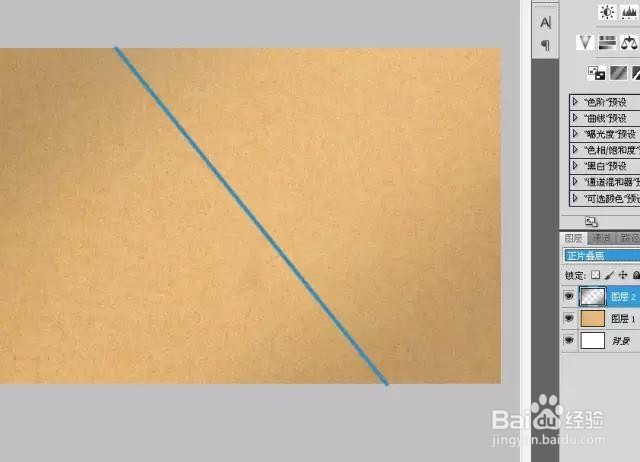
4、新建一层,用矩形选框拉一个矩形,设置一个渐变色。

5、填充。

6、CTRL+T调整角度,由于透视的原理,右边应该会窄一点点。

7、输入一个文本。

8、在该图层上右键转成形状图层。

9、CTRL+T调整透视角度,忘记PS中自带的透视吧,真的不大好用。

10、用钢笔减去一部分。

11、用矩形工具叠加。

12、Ctrl+Alt+T移动复制及调整,如图:
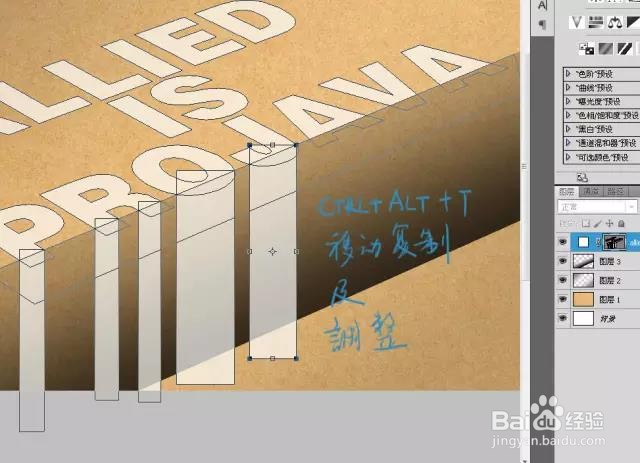
13、按Shift+A选择“直接选择工具”,依次选择各个需要调整的锚点进行编辑,垂直移动时按Shift保持垂直方向不变。

14、合并。

15、添加一个模板,把下面多余的部分遮盖掉。

16、复制该图层放在下面,通过改颜色,手动做阴影效果,如图:
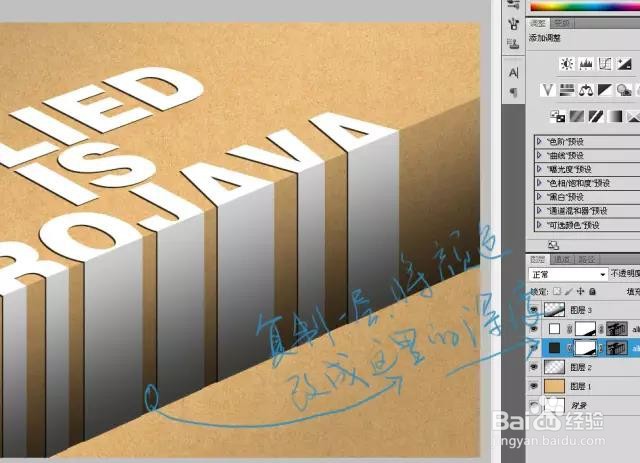
17、选择钢笔,按Ctrl选区各个需要调整的锚点进行移动,模拟纸张弯曲时的阴影。

18、细节是重点。

19、个人建议
最终效果如图所示。

声明:本网站引用、摘录或转载内容仅供网站访问者交流或参考,不代表本站立场,如存在版权或非法内容,请联系站长删除,联系邮箱:site.kefu@qq.com。
阅读量:158
阅读量:162
阅读量:178
阅读量:139
阅读量:145